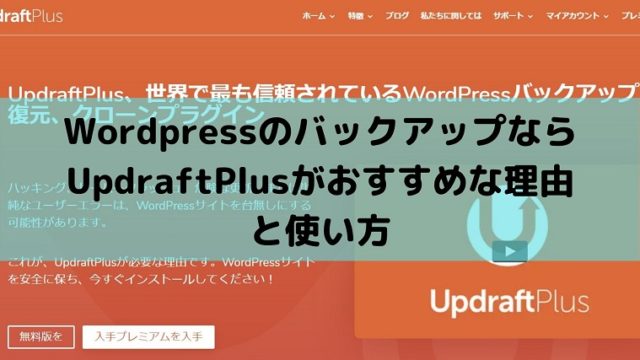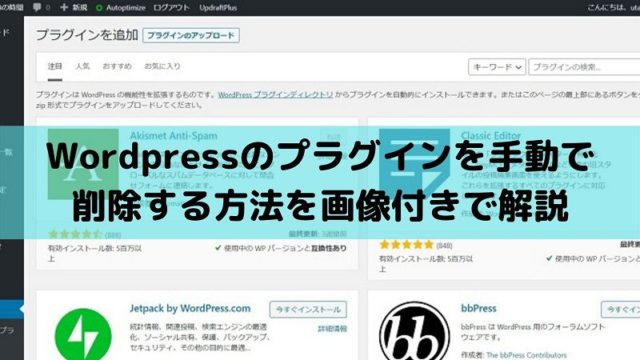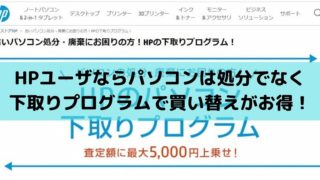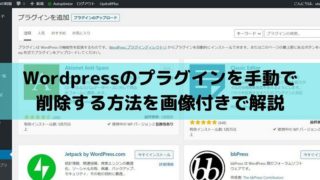バックアップを取得しない状態でWordpressをカスタマイズして、壊してしまった方にお知らせ。
安心してください、自分が契約しているレンタルサーバでバックアップを取得しているはずです。
そのバックアップを使えば、Wordpressを復元できる可能性があります。
しかし、レンタルサーバによって自動で取得したバックアップの利用は、無料だったり有料だったりします。
私が契約しているXserverは、バックアップの利用は有料でしたが、背に腹は代えられないため、購入しました。
この記事では、Xserverからバックアップを購入する方法と金額を紹介しています。
これを知っていれば、万が一Wordpressを壊しても、もとに戻せる可能性が高くなりますよ。
WordPressの復元にXserverからバックアップを購入しました

自分でバックアップを取っていなくても大丈夫だけど
WordPressにちょっと慣れてくると、プラグインなどを使ってカスタマイズを行うことも簡単にできるようになります。
でも、簡単にできるというところに落とし穴があるのです。
私は、ブログの表示速度を上げるために、プラグインをいろいろといじっているうちに、もとに戻すことができず管理画面すら入れない状況になりました。
良くWordpressのカスタマイズ前には、バックアップを取得してと書いてあります。
しかし、あまりプラグインを多用したくない思いから、バックアップを取得していませんでした。
そこで、壊れたWordpressを復元するためにググってみたところ、自分が契約しているXserverが自動で取得しているバックアップを購入できることを知りました。
背に腹は代えられないため、Xserverからバックアップを購入することにしました。
Xserverからバックアップを購入する方法
それでは、Xserverにおけるバックアップの購入方法を説明していきます。
まずは、Xserverアカウントにログインします。
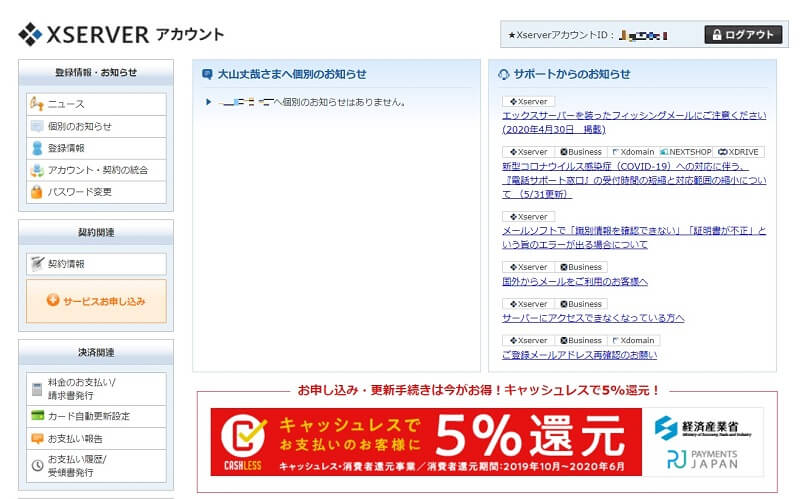
画面を少し下にスクロールすると、左側のメニューの「各種お手続き」の下に、「バックアップデータお申込み」があるのでクリックします。
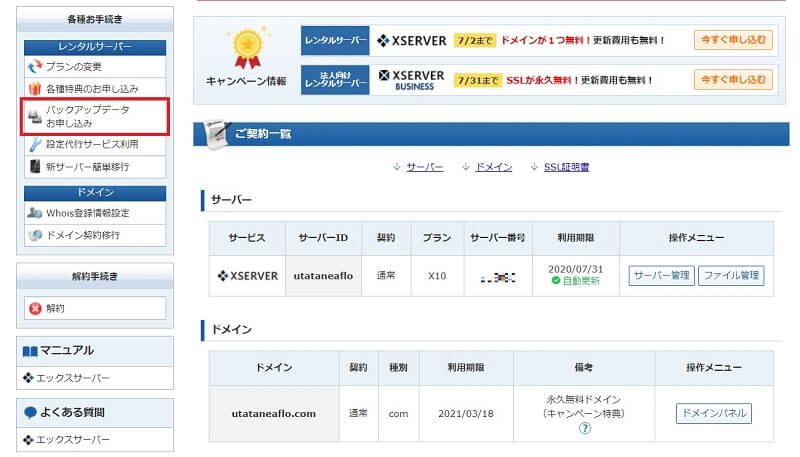
バックアップデータお申込み画面が表示されるので、「お申込み」ボタンをクリックします。
ちなみに、データベースのバックアップは無料で取得することができます。
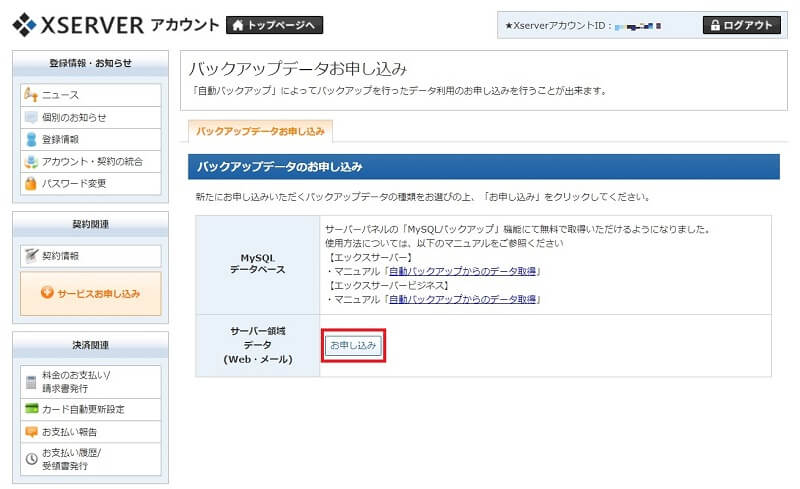
次に申し込み用の画面が表示されます。
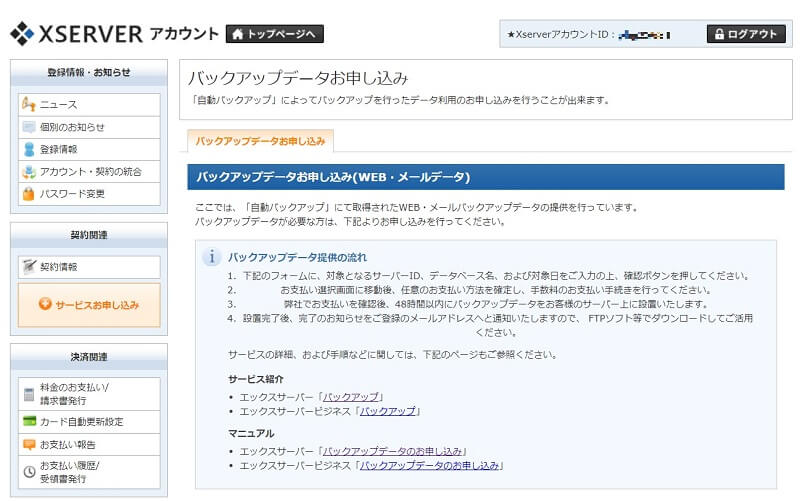
画面を下にスクロールして、バックアップを取得するサーバIDと対象日を選択します。
バックアップは過去7日分から1つ選択して取得することが可能です。
夜中から朝方にかけてバックアップされているので、日付の前日分のデータが保証される形となります。
選択したら「お申込み内容の確認・料金のお支払い」ボタンをクリックします。
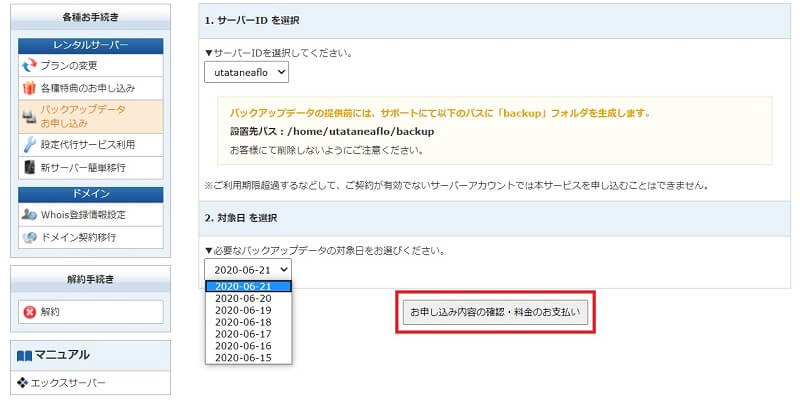
この画面で初めてバックアップ取得時の料金がわかります。
Xserverの場合、バックアップの取得に5500円(税込み)がかかります。
結構高いですが、以前は10000円だったようなので、これでも良心的になったということでしょうか。
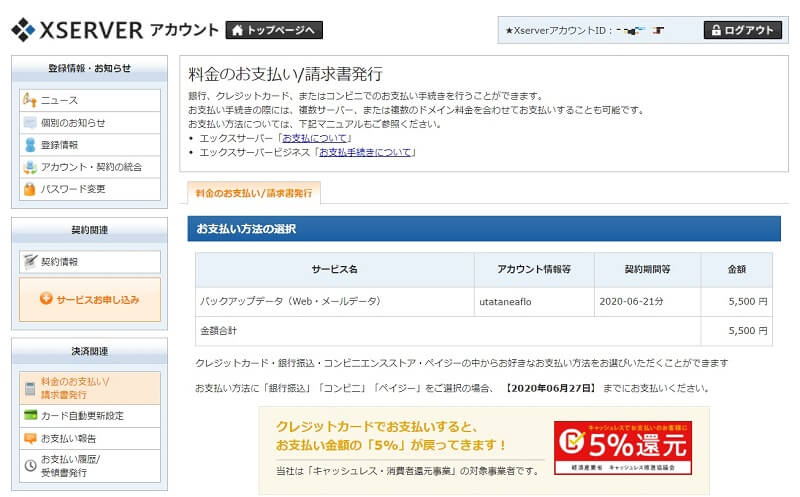
申し込み内容に間違いがなければ、支払方法の選択に移ります。
支払方法としては、クレジットカード、銀行振込、コンビニエンスストア、ペイジーから選べます。
最後に申し込みをすれば完了です。
その後、Xserverから「ご利用料金お支払い確認
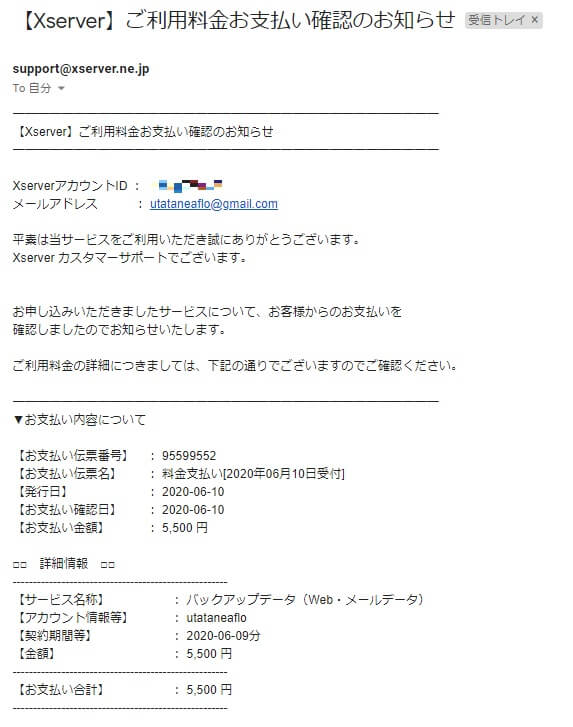
バックアップが提供されると、「バックアップデータ抽出
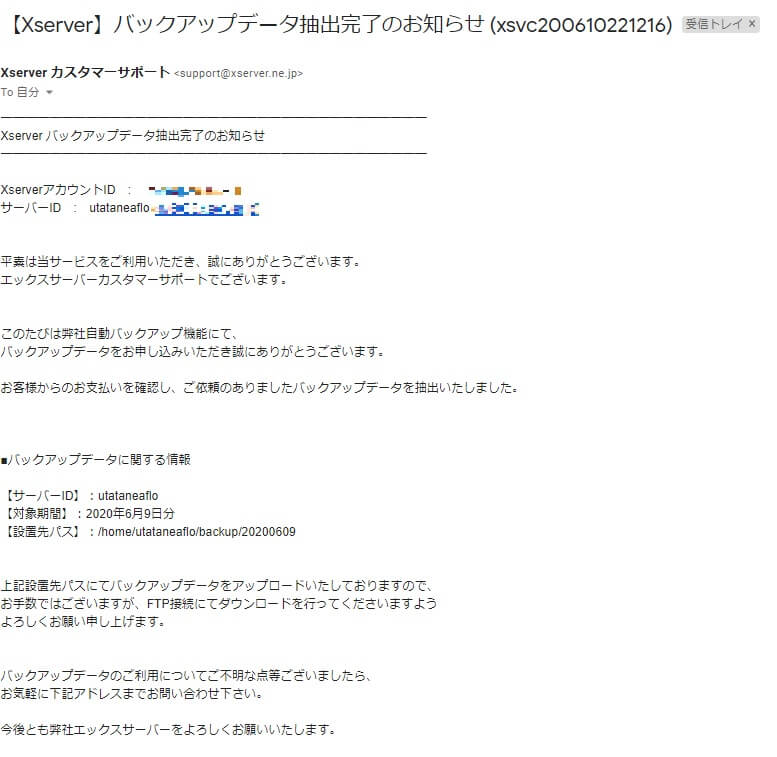
次は、バックアップの提供場所を紹介します。
Xserverのバックアップ提供場所
バックアップは、48時間以内に自分のサーバ直下に「buckup」フォルダが作成され、その中に保存されます。
FTPソフトでサーバに接続し、「buckup」フォルダがあることを確認します。

WordPressを復元する場合は、現在のWordpressが設定されているフォルダに対して、バックアップのファイルを上書きさせれば復元完了です。
WordPressの復元とバックアップ取得のまとめ
ここまで、XserverからWordpressのバックアップを購入する方法を説明してきました。
私も実際利用しましたが、ちょっとした出費でしたが、今までの努力が無駄ことを考えれば安いものでした。
私のようにバックアップを取らずにWordpressのカスタマイズを行い、壊してしまった方。
まずは、自分のレンタルサーバが自動でバックアップを取得しているか確認してみてください。
バックアップさえあれば、有料が無料の差はありますが、バックアップを利用することは可能です。
WordPressを壊してしまっても、あきらめずに調べて対応してみてください。